شاید در نگاه اول فکر کنید پرینت در اکسل نیاز به مطالعه ندارد و کافیست کاربرگ خود را باز کنید، دستور print را انتخاب کنید و کار تمام است! اما پرینت در اکسل دارای نکات و ترفندهایی است که فقط حرفه ای ها از آن اطلاع دارند.
دلایل بسیار متعددی وجود دارد که باعث میشوند شما نتوانید از پرینت استاندارد و دستور ساده print در اکسل استفاده کنید. هنگام پرینت ممکن است:
- در بعضی از موارد داده هایی که قصد پرینت آنها را داریم در محل های مختلف قرار دارند
- قصد داریم صرفاً قسمت هایی از داده های یک شیت را پرینت کنیم
- از حاشیه های استاندارد در صفحه پرینت استفاده نکنیم و …
در این آموزش سعی کرده ایم تمام چالش های هنگام پرینت را یادآور شویم : )
فهرست محتوا:
- دانلود فایل تمرین
- مشاهده page layout
- تغییر حالت صفحه از عمودی به افقی (page orientation)
- اضافه کردن و حذف page break (برش صفحه)
- اصلاح محدوده پرینت (print area)
- نحوه پرینت کردن خطوط شطرنجی در اکسل
- مقیاس بندی سند برای پرینت
- اضافه کردن header(عنوان) یا Footer(پاورقی) در پرینت
- اصلاح حاشیه صفحه (page margin)
دانلود فایل تمرین
برای همراه شدن با و انجام تمرین هایی که در این مطلب خواهیم گفت میتوانید فایل ورک بوک تمرین را از لینک زیر دانلود کنید.
مشاهده page layout
بسیاری از کاربران اکسل، در تمام دوران استفاده از این نرم افزار از حالت Normal خارج نشده اند. اما اکسل دارای نماهای دیگری نیز هست که در مواردی استفاده از آنها خالی از فایده نیست. شما میتوانید با استفاده از نمای page layout در تب View نحوه پرینت شدن اطلاعات خود در اکسل را قبل از پرینت مشاهده کنید. برای مثال در صورتی که فایل تمرین را از نمای page layout مشاهده کنید، به شکل زیر خواهد بود:
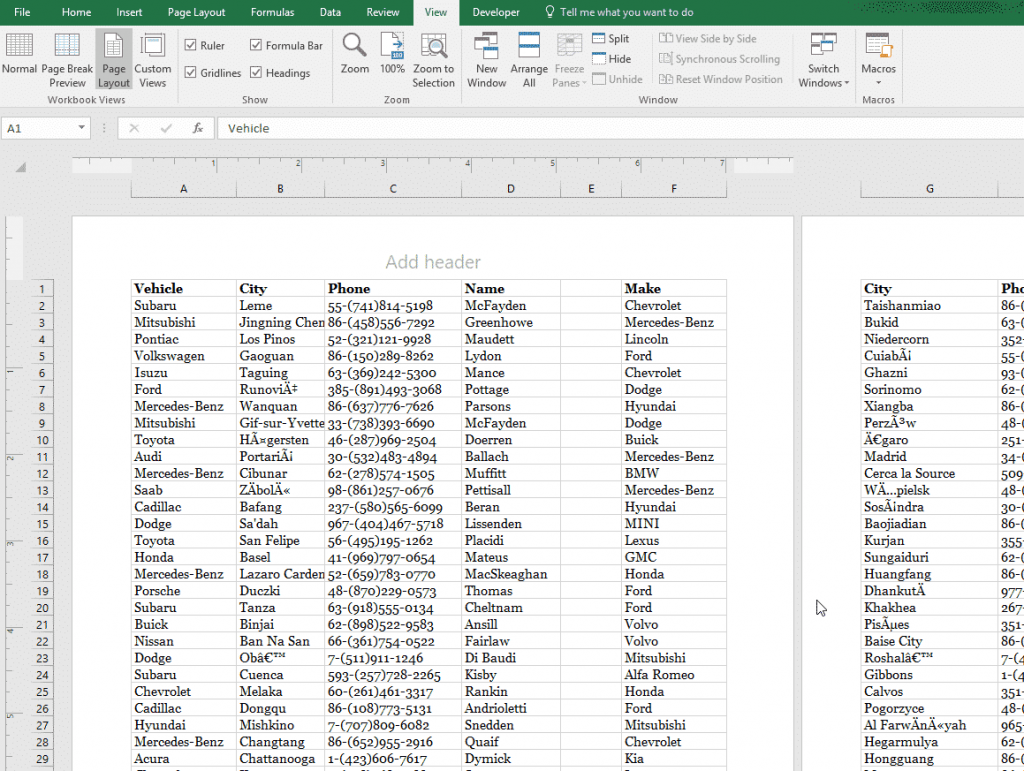
همانطور که مشاهده میکنید در نمای page layout اکسل، صفحات پرینت و مرز بین صفحات به روشنی نشان داده شده است.
تغییر حالت صفحه از عمودی به افقی (page orientation)
یکی از ساده ترین نرفندهایی که برای افزایش کیفیت پرینت اطلاعات در اکسل میتوانید استفاده کنید، تغییر page orientation است. در بسیاری از موارد حجم اطلاعات شما زیاد است و قادر به پرینت کردن آنها در یک صفحه نیستید. در این موارد میتوانید با تغییر حالت صفحه اکسل از عمودی به افقی تعداد ستون های بیشتری را در صفحه پرینت جا دهید و به سادگی مشکل را رفع کنید.
برای دسترسی به این گزینه در اکسل، در تب page layout گزینه Orientation را کلیک کنید. از این قسمت میتوانید حالت های portrait(عمودی) و landscape (افقی) را انتخاب کنید.
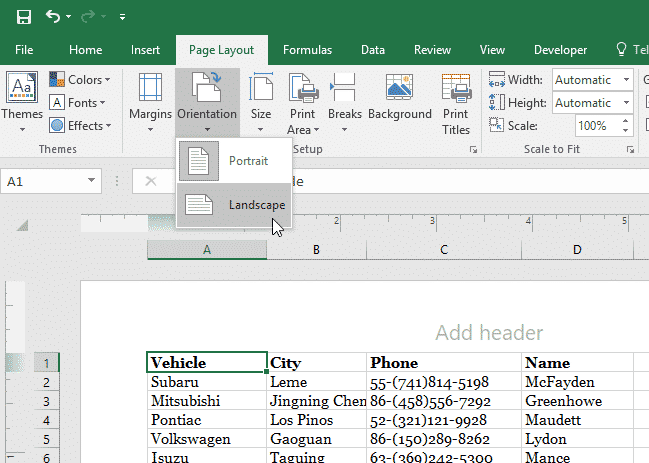
اصلاح محدوده پرینت (print area)
به صورت پیش فرض اکسل تمام اطلاعاتی که در ورک شیت شما قرار دارد را پرینت میکند. ولی در اکثریت موارد ما تمام اطلاعات موجود در ورک شیت را لازم نداریم. در این موارد چه باید کرد؟
اگر قصد دارید صرفاً بخشی از اطلاعات درون ورک شیت را پرینت کنید، می بایست محدوده پرینت خود را اصلاح کنید. این تنظیمات قسمتی از داده ها که می بایست پرینت شود را برای اکسل مشخص میکند. برای درک بهتر موضوع به نمونه زیر دقت کنید.
اگر فایل تمرین را دانلود کرده باشید مشاهده میکنید که شیت اول دارای دو گروه از اطلاعات است. اگر بدون تنظیم محدوده پرینت، این شیت را پرینت کنیم، قسمت اول و یک ستون از قسمت دوم پرینت خواهد شد:
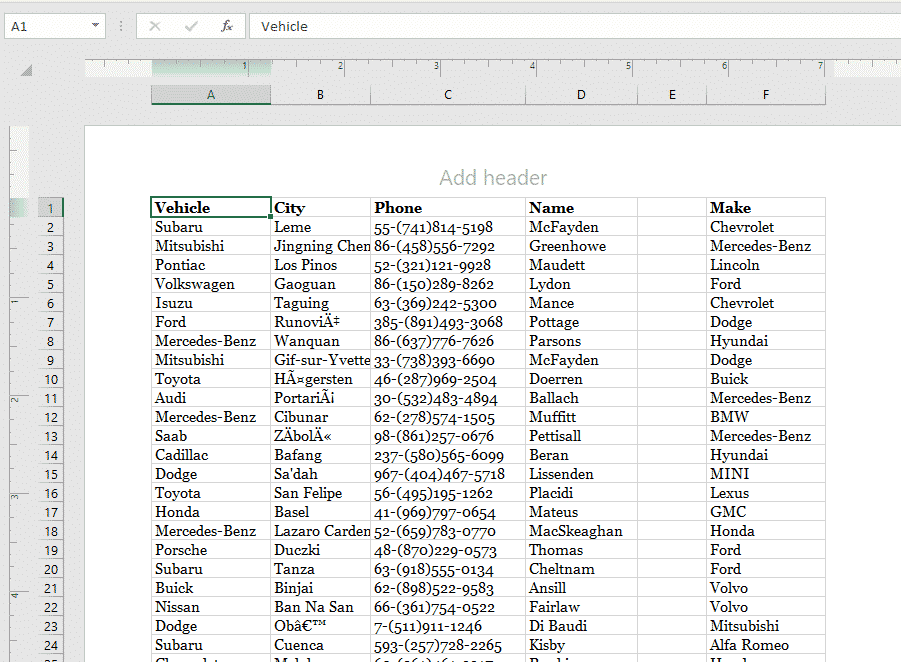
پرینت گرفتن قسمت اول اطلاعات
اما در صورتی که بخواهیم فقط قسمت اول از اطلاعات پرینت شود، به شکل زیر عمل میکنیم:
- محدوده ای را که میخواهیم پرینت کنیم، انتخاب میکنیم (دراین مثال، محدوده A1:D100)
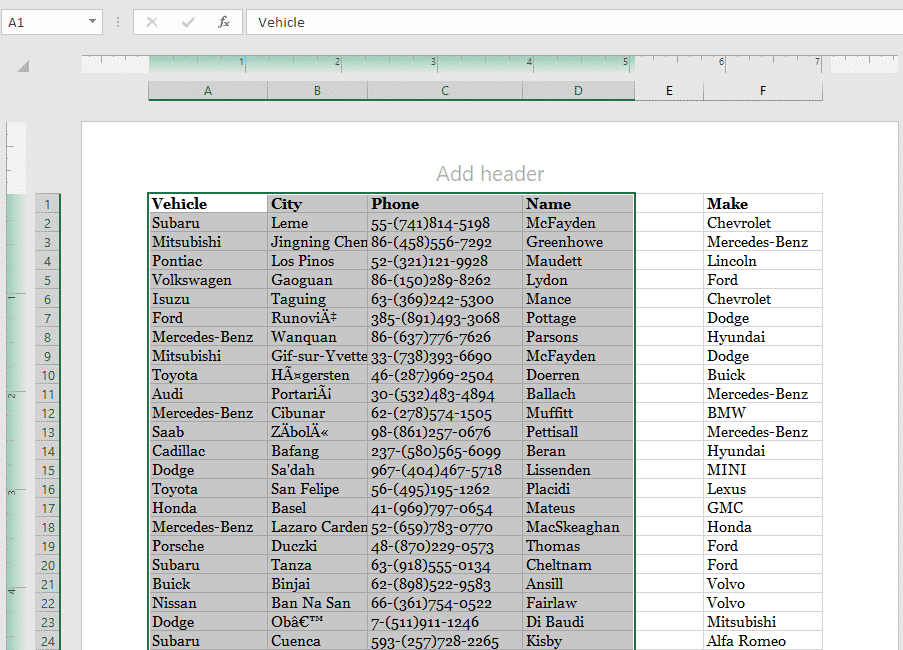
2. در تب page layout گزینه print area و سپس Set print Area را انتخاب میکنیم.
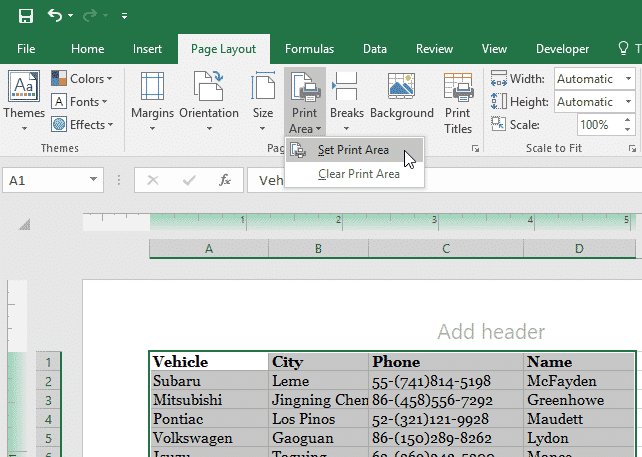
حال همانطور که مشاهده میکنید محدوده پرینت هایلایت شده است. البته کمی کم رنگ است ولی با کمی دقت خط خاکستری رنگ محدوده صفحات را میتوان مشاهده کرد.
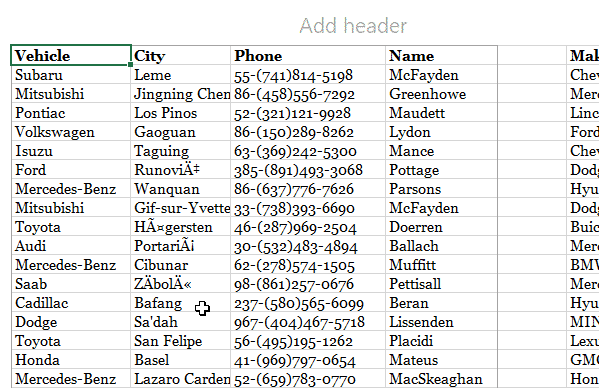
کنار هم قرار دادن بخش های مختلف از یک شیت هنگام پرینت
اما اکسل یک قابلیت منحصر به فرد دیگر نیز پیش بینی کرده است. با استفاده از این قابلیت میتوانید بخش های مختلف از شیت را در کنار هم قرار دهید و پرینت کنید. برای مثال فرض کنید میخواهیم یک ستون از قسمت دوم شیت را نیز به گروه اول اطلاعات شیت اضافه کنیم و سپس پرینت را انجام دهیم.
برای انجام این کار، پس از انتخاب گروه اول و تنظیم آن بعنوان محدوده پرینت(Print area) به شیوه گفته شده در بالا، این بار گزینه Add to print area را شبیه به تصویر زیر انتخاب میکنیم.
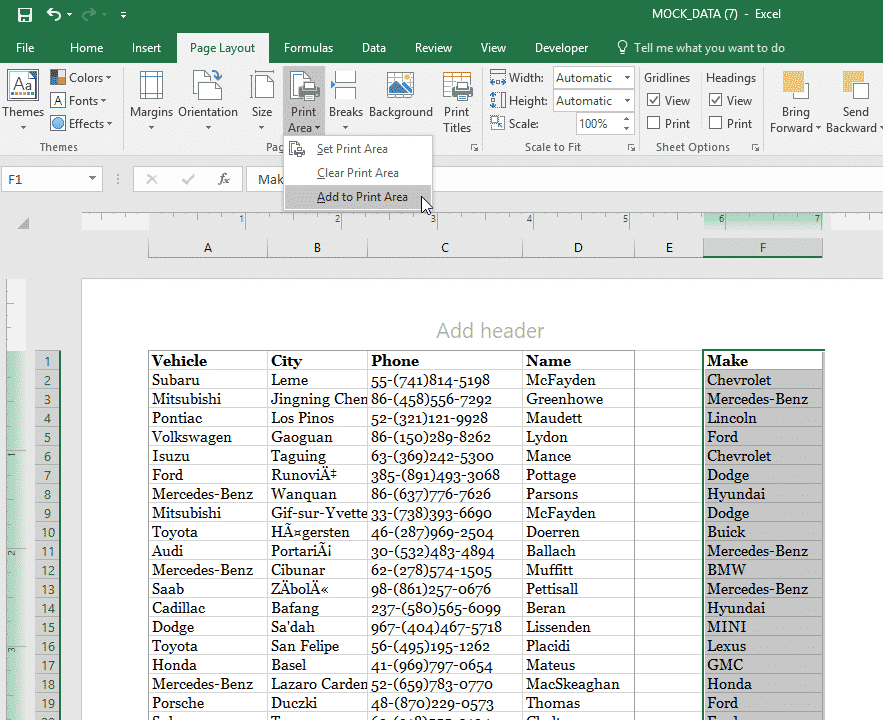
حال قسمت دوم اطلاعات نیز به محدوده پرینت اضافه شده است.
اضافه کردن و حذف page break (برش صفحه)
اگر پرینت شما در صفحات مختلف قرار می گیرد، میتوانید با اضافه کردن page break (برش صفحه) چارچوب آن را کنترل کنید.
در ورک شیت دوم فایل تمرین، مشاهده میکنید که حجم زیادی از اطلاعات را داریم. این اطلاعات در صورت پرینت در چهار صفحه قرار می گیرد. با اینحال، در میانه دومین صفحه، یک عنوان وجود دارد که اطلاعات ما را به دو بخش تقسیم میکند:
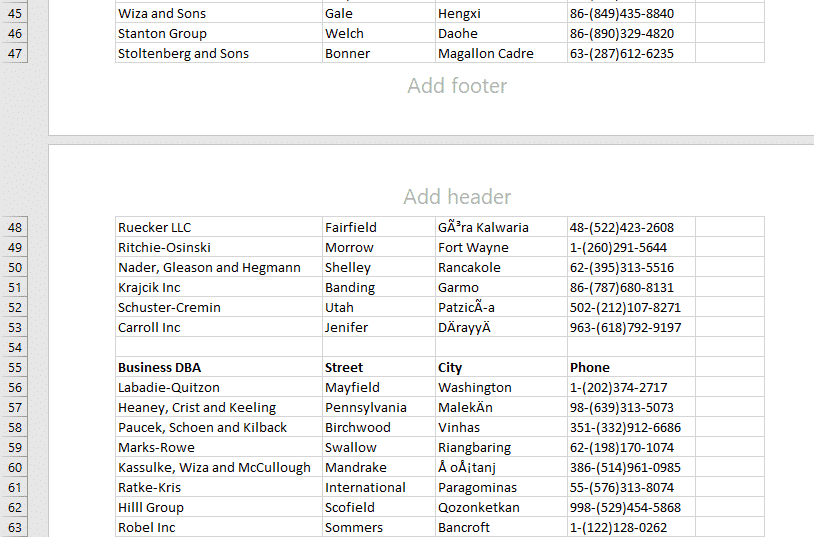
ما میتوانیم با اضافه کردن یک page break، این عنوان را به ابتدای سومین صفحه(به جای میانه صفحه دوم) منتقل کنیم.
- ابتدا ردیفی را که میخواهید پس از page break در ابتدای صفحه بعد قرار گیرد، انتخاب کنید (در این مثال ردیف 55)
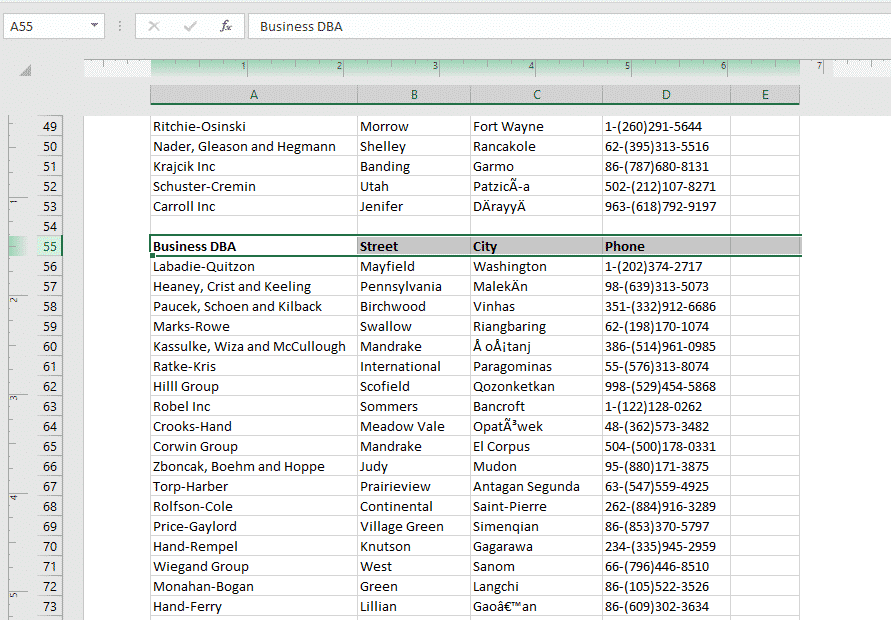
2. سپس در تب page layout گزینه Breaks و سپس Insert Page Break را انتخاب کنید:
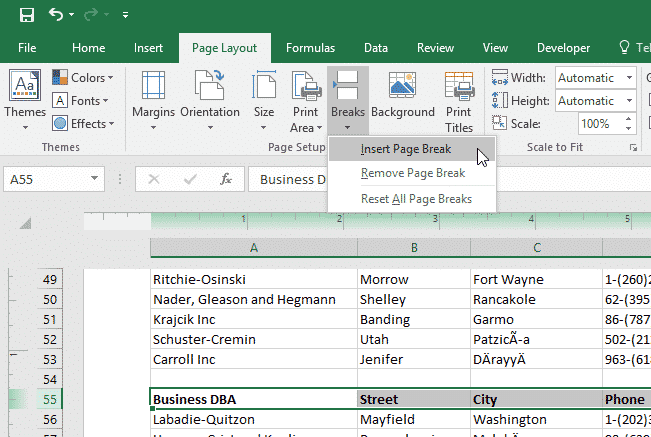
حال مشاهده میکنید که عنوان جدید در ابتدای صفحه سوم قرار گرفته است:
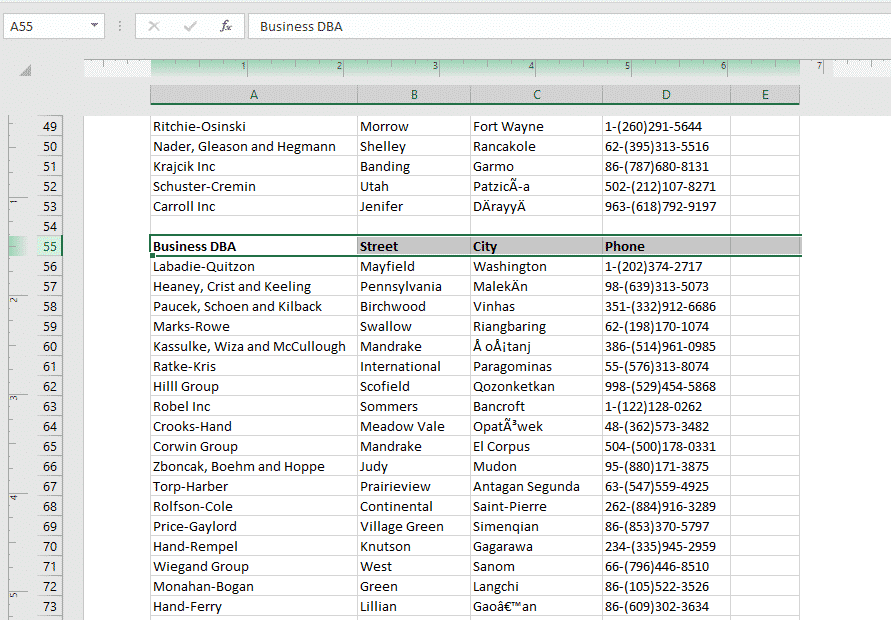
شما همچنین میتوانید از برش صفحه عمودی نیز استفاده کنید. برای انجام این کار، ستون سمت راست محلی که میخواهید page break اعمال کنید را انتخاب کنید و دستور Page Layout > Breaks > Insert Page Break را انتخاب کنید.
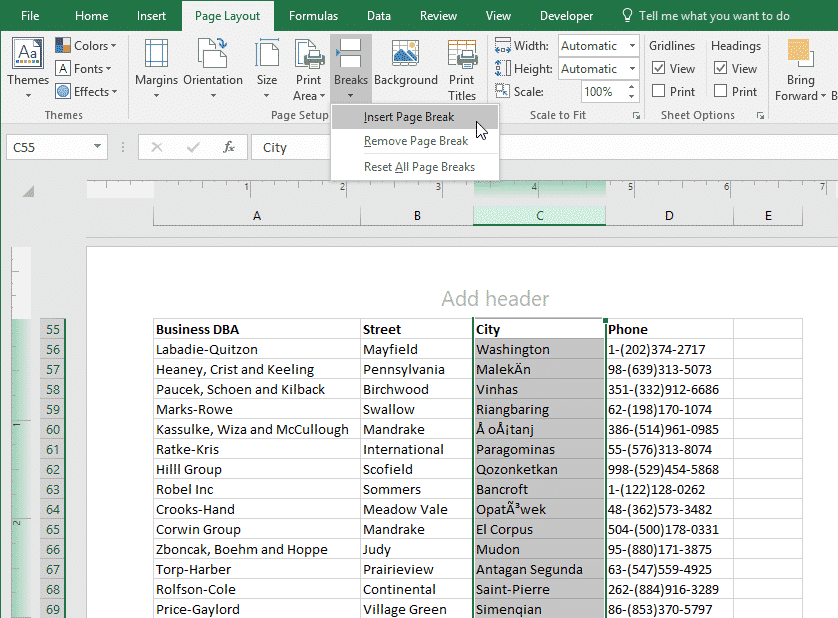
برش های صفحه را میتوانید به راحتی در اکسل حرکت دهید و به محل دلخواه منتقل کنید. برای انجام این کار در تب View شبیه به تصویر زیر وارد نمای Page Break Preview شوید:
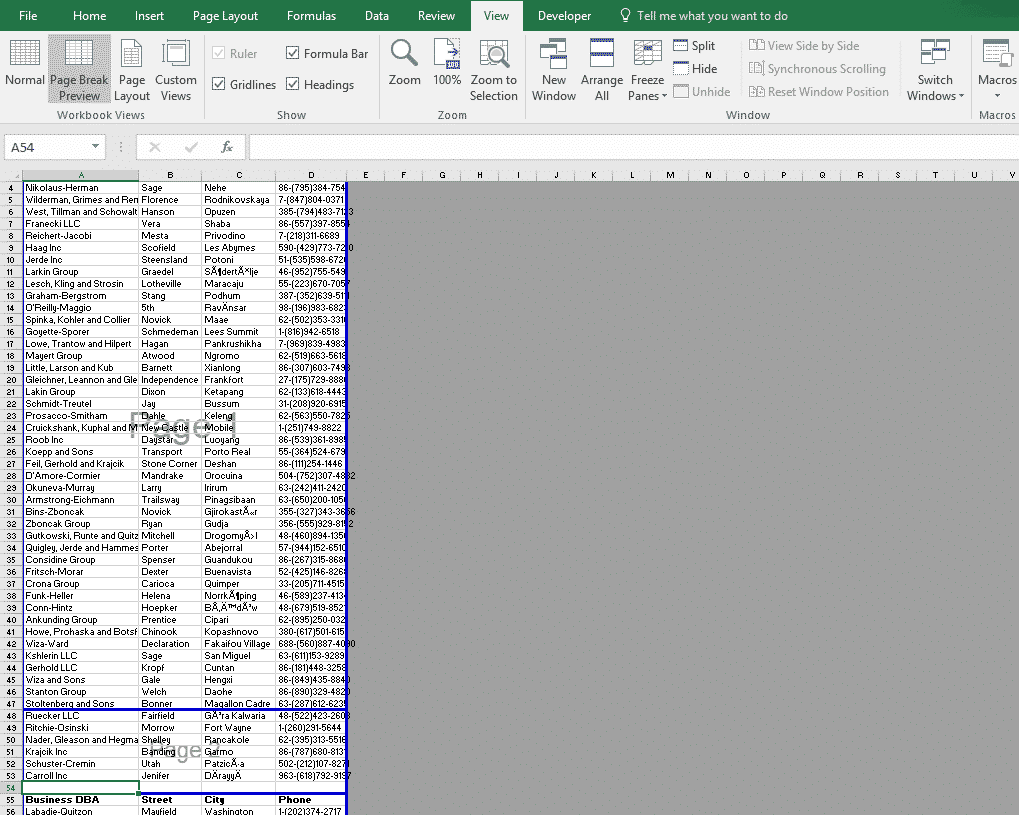
در این نما میتوانید داده هایی را که در هرکدام از صفحات قرار گرفته است مشاهده کنید و در صورت نیاز بر روی آنها کلیک کنید و به محل دلخواه بکشید(درگ کنید)
برای حذف page break نیز کافیست ردیف پایین page break که میخواهید حذف کنید را انتخاب کنید و دستور Breaks > Remove Page Break را کلیک کنید.
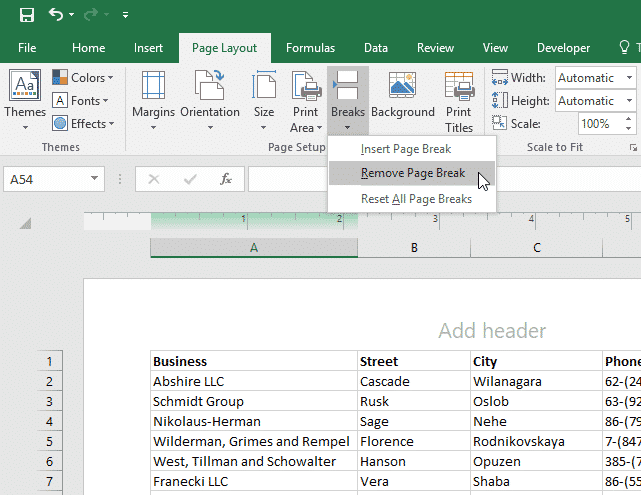
نحوه پرینت کردن خطوط شطرنجی در اکسل
به صورت پیش فرض اکسل خطوط شطرنجی بین سلول ها را پرینت نمیکند. طبیعی است که در بسیاری از موارد شما احتیاج به این خطوط ندارید. ولی مواردی وجود دارد که میخواهیم این خطوط در صفحه پرینت ظاهر شوند. برای پرینت خطوط شطرنجی(gridlines) در اکسل به شکل زیر عمل کنید:
شبیه به تصویر زیر، در تب page layout، تیک مربوط به print را در قسمت gridlines فعال کنید. بدیهی است که برای ظاهر نشدن این خطوط در صفحه پرینت کافیست همین تیک را بردارید.
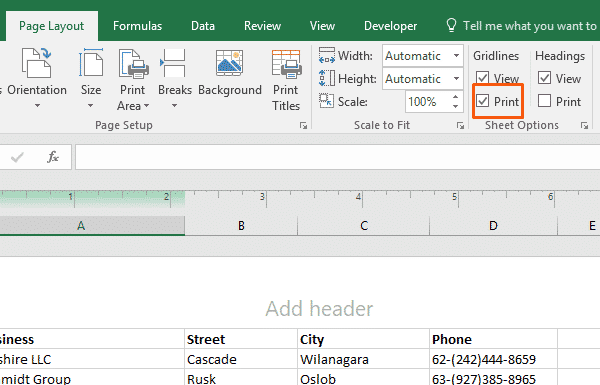
مقیاس بندی سند برای پرینت در اکسل
اضافه کردن page break و تنظیم محدوده پرینت میتواند برای پرینت بخش هایی از سند و بخش بندی کلی صفحه پرینت بسیار کاربردی باشند. ولی در بعضی از مواقع نیاز است کارهای پیچیده تری در زمینه پرینت در اکسل انجام شود.
اگر حجم اطلاعات شما زیاد نیست و در یک صفحه قرار دارد (شبیه به اطلاعات موجود در شیت سوم از فایل تمرین) پرینت آن در یک صفحه کار ساده ای است. اما کار با داده های بزرگ و اطلاعاتی که در چندین صفحه قرار گرفته است میتواند کمی دشوارتر باشد. در این صورت بهتر است پرینت خود را در تعداد صفحات بیشتری قرار دهیم.
در تب page layout، فلش کنار گروه scale to fit را کلیک کنید:
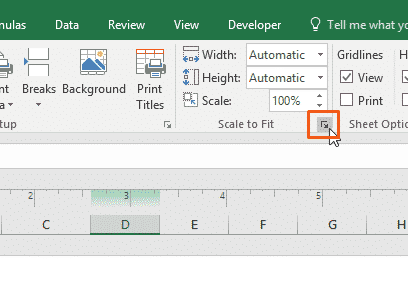
در پنجره page set up دکمه رادیویی Fit to را فعال کنید و تعداد صفحاتی را که میخواهیم اطلاعات پرینت شده در آن قرار گیرد مشخص کنید.
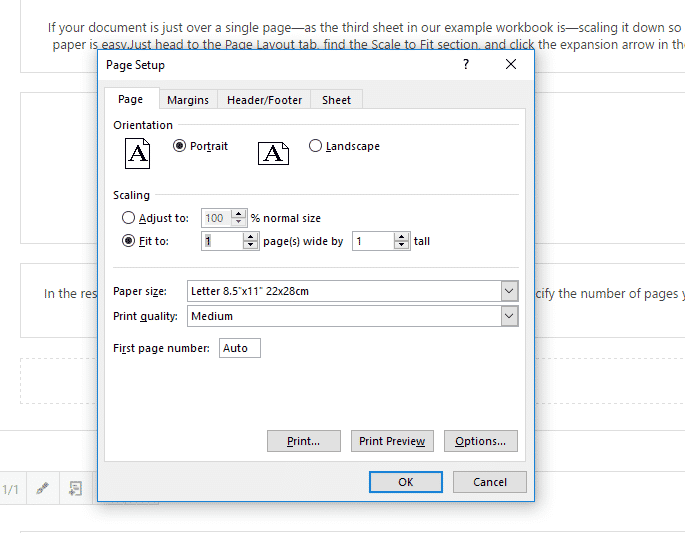
در صورتی که حجم اطلاعات شما بیشتر است، ممکن است نیاز باشد، تعداد صفحات عرض(width) و ارتفاع(height) را تغییر دهید.
البته به خاطر داشته باشید که استفاده از گزینه Fit to: و انتخاب مقیاس های مختلف برای پهنا و ارتفاع اطلاعات پرینت شده ممکن است باعث شود، اطلاعات شما در صفحه پرینت بسیار کوچک شوند. پس بهتر است با دقت بیشتری از این گزینه در اکسل استفاده کنید.
اضافه کردن header(عنوان) یا Footer(پاورقی) در پرینت
نمای page layout که در ابتدای مقاله در مورد آن صحبت شد، ایجاد عنوان یا پاورقی را بسیار ساده کرده است. کافیست در این نما قرار بگیرید و ماوس خود را در محدوده عنوان یا پاورقی قرار دهید تا گزینه های “Add header” “Add footer.” ظاهر شود.
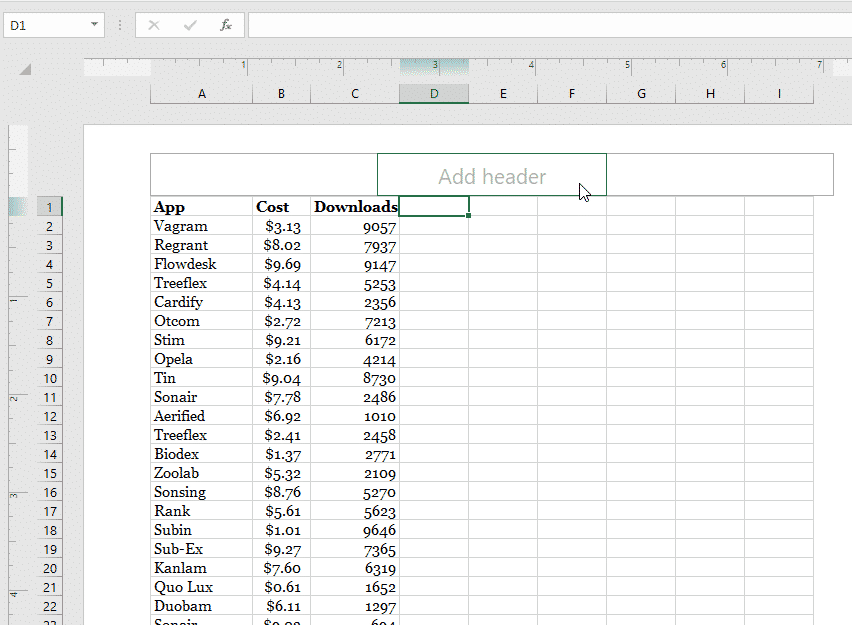
کافیست در این محدوده ها کلیک کنید و شروع به تایپ کنید.
همچنین در تب Insert نیز گزینه Header & Footer وجود دارد که استفاده از آن میتواند مفید باشد. با انتخاب این گزینه در تب insert منو زیر باز خواهد شد:
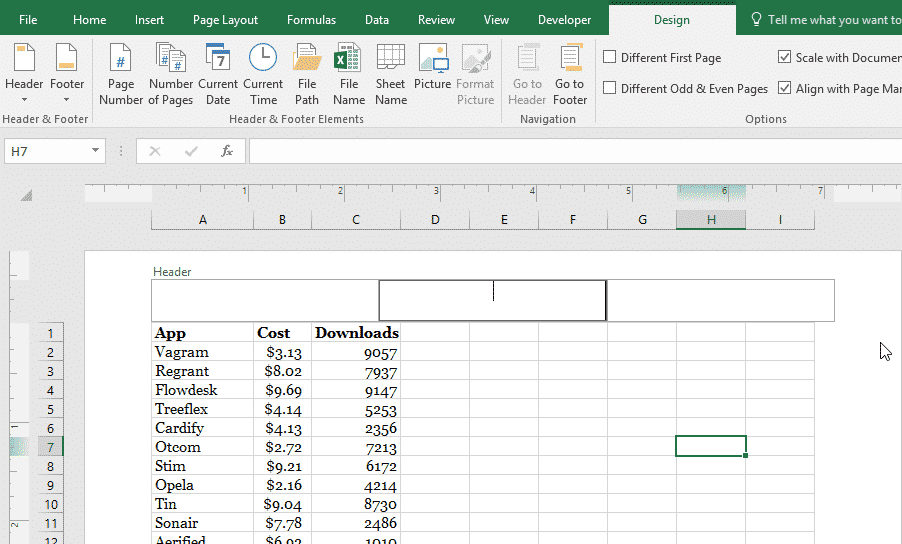
در این قسمت میتوانید گزینه های مختلفی از قبیل:
- شماره صفحه،
- تعداد صفحات،
- تاریخ،
- نام فایل،
- مسیر فایل
- و …
را میتوانید برای قرار گرفتن در قسمت عنوان یا پاورقی انتخاب کنید.
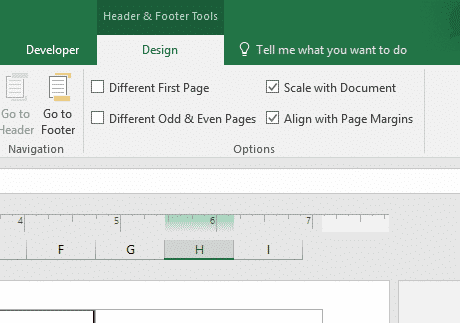
همچنین قابلیت های خوبی برای بالا بردن کیفیت هدر یا فوتر در اطلاعات پرینت در اکسل قرار داده شده است. برای مثال:
- قرار گرقتن عنوان در صفحه اول،
- عنوان های مختلف در صفحات زوج و فرد،
- هم راستا کردن عنوان و پاورقی با حاشیه صفحات
- و …
اصلاح حاشیه صفحه (page margin) برای پرینت در اکسل
در صورتی که از حاشیه استاندارد در صفحات پرینت شده اکسل راضی نیستید با ما همراه باشید. میتوانید از تنظیمات page margins مقدار حاشیه در صفحات پرینت کمتر یا بیشتر را انتخاب کنید.
روش اول
ساده ترین راه برای انجام این کار استفاده از گزینه Margins در تب page layout است. در این قسمت میتوانید از گزینه های مختلف موجود استفاده کنید. مانند Normal(استاندارد)، wide(گسترده) و Narrow(باریک) یا Custom Margins را انتخاب کنید و مقدار حاشیه مورد نظر خود را وارد کنید.
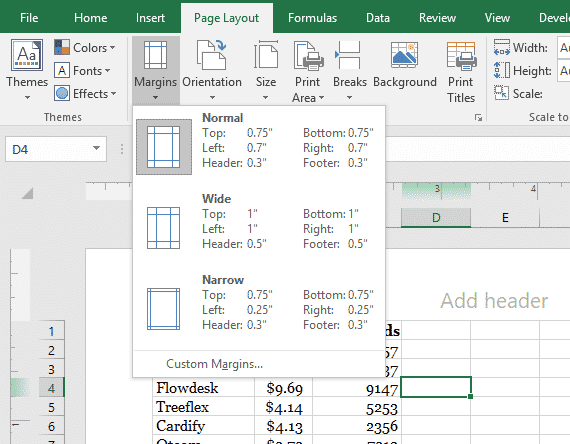
روش دوم
روش دوم تنظیم حاشیه، استفاده از پنجره page setup است. قبلا نیز در این مطلب از page setup استفاده شد. برای دسترسی به این پنجره، فلش کنار قسمت page setup را در تب page layout اکسل کلیک کنید.
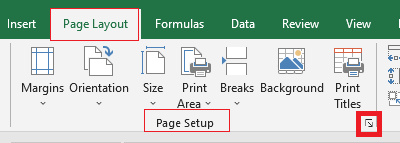
در پنجره باز شده، بر روی گزینه Margins کلیک کنید و مقادیر مورد نظر را وارد کنید.
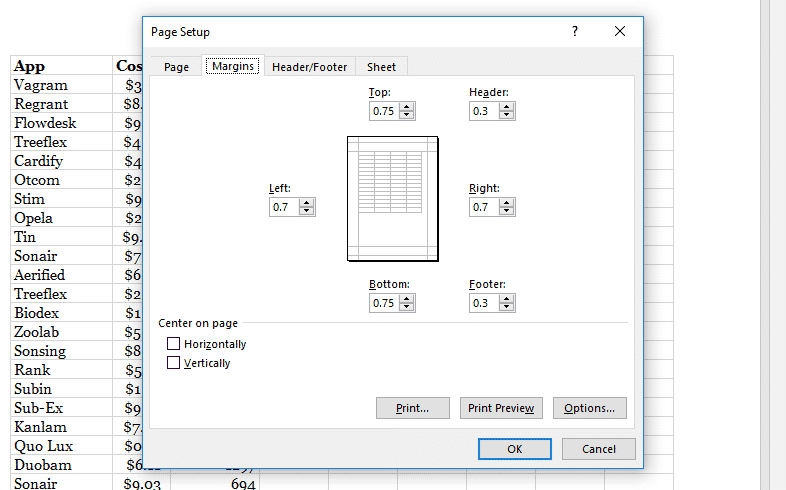
حال میتوانید با استفاده از ویژگی ها و روش های گفته شده به صورت حرفه ای تری ورک شیت های اکسل خود را پرینت کنید. همانطور که گفته شد بسیاری از موارد گفته شده در این مطلب، زمانی کاربرد دارد که شما با داده های نسبتاً بزرگ کار میکنید. البته مشکلات رایج کاربران در زمینه پرینت اطلاعات در اکسل نیز مربوط به همین مواقع است. برای مطالعه بیشتر در زمینه پرینت اطلاعات در اکسل میتوانید مطلب زیر را نیز مطالعه کنید:

سلام من یک جدول دارم که وقتی میخوام ازش گزارش بگیرم میخوام که محتویاتش مخفی باشه وفقط هنگام پرینت گرفتن مشخص بشه ممنون میشم راهنمایی کنید
سلام
اگر منظورتون این هست که دیتای اولیه رو سایر کاربرها نبینن، هیچ راهکاری نداره و در نهایت کاربرها می تونن دیتای اولیه رو مشاهده کنند. مگر اینکه دیتای و گزارش رو توی یک فایل دیگه بسازید و در فایل نهایی فقط دیتای گزارش رو به نمایش بذارید.
سلام وقت بخیر من در اکسل تعداد ردیف یا سطرهای زیادی دارم میخوام توی پرینت تعداد صفحاتم کمتر شه و بجای اینکه مثلا 6000 ردیف زیر هم باشه تو قسمت پرینت به صورت ستونی کنارش قرار بگیره آیا امکان پذیر هست و راهی وجود داره ؟
سلام
مراحلی که توی مطلب زیر هست رو انجام بدید:
https://www.causal.app/excel/printing-a-single-column-in-multiple-columns
سلام ، من یک فرم دارم از طریق فرم دستور چاپ صادر میکنم و میخوام کاربر را مجبور کنم بدون استفاده از پیش نمایش چاپ ، پیج مورد نظر خودش رو چاپ بگیره.ایا کدی برای این کار وجود داره ، اگر هست ممنون میشم جواب رو ایمیل کنید.
سلام
از دستور زیر می تونید استفاده کنید.
Sub Print_Example1() Range("A1:D14").PrintOut End Sub <\pre>سلام و تشکر
استاد گرامی عرض کردم پیج مورد نظر کاربر نه محدوده a1 تا d14
بازهم ممنونم، منت گذاشتید
اگر مقدور بود منتظر پاسخ هستم.
قبل از اینکه کاری رو انجام بدید برید مبانی اون کار رو یاد بگیرید تا بتونید از راهنمایی ها استفاده کنید.
شما به جای آبجکت بازه می تونید شیت مورد نظر رو بدید و با هزاران مدل با این دستور بازی کنید.
مثلا
برای پرینت شیت فعال
برای اولین شیت اکسل
برای شیت با یک اسم خاص
sheets("name").PrintOutاطلاعات بیشتر رو هم از سایت زیر می تونید بخونید:
https://learn.microsoft.com/en-us/office/vba/api/excel.sheets.printout
سلام خسته نباشید وقتی که میخوام با پرینتر فایل اکسل رو پرینت بگیرم یک ارور به اسم
print preview is not available
مشکل چیه و باید چیکار کنم؟
سلام
مراحلی که توی این سایت توضیح داده شده رو انجام بدید احتمالا درست میشه.
https://www.exceldemy.com/print-preview-not-available-in-excel/
سلام خسته نباشید من یه یک جدول 900 ردیفه دارم که موقع پرینت 680 ردیف رو برام پرینت میگیره نمیدونم چرا بقیه رو بهم نشون نمیده
سلام
دلایل مختلفی می تونه داشته باشه ولی رایج ترینش این هست که اون سطرها در بازه پرینت قرار ندارند.
از قسمت page layout گزینه print area رو بزنید و گزینه clear print area رو بزنید. ممکن با این روش حل بشه. اگر نشد باید تنظیمات پرینت رو کامل یاد بگیرید و بررسی کنید.
سلام وقت بخیر
من یه تیبل دارم که ستون های زیادی داره و من قصد دارم بعضی از ستون ها رو پرینت بگیرم و گزارش بدم، بنا به دلایلی نمیتونم تموم ستون هایی که میخوام پرینت گرفته بشن رو کنار هم بذارم و بینشون ستون های هست که قصد پرینتش رو ندارم،حالا وقتی چند محدوده (ستون) رو مشخص میکنم هر محدوده رو در یک صفحه چاپ میکنه در صورتی که میخوام همه در یک صفحه چاپ بشن،هر چی جستجو کردم به نتیجه ای نرسیدم،ممنون میشم کمک بفرمایید.
سلام
شما دوتا کار می تونید انجام بدید.
1- ستون هایی که نمی خواید پرینت گرفته بشه رو hidden کنید.
2- گزارش رو توی یک صفحه دیگه با فیلتر پیشرفته یا پاور کوئری یا فرمول نویسی و … بسازید و بعد از اون پرینت بگیرید.
سلام. وقت بخیر. وقتی دستور پرینت تو اکسل میدم صفحات رو روی هم در یک صحفه چاپ میکند. ممنون میشم در این مورد کمکم کنید.
سلام
باید توی واتس آپ از فایل و پرینتی که گرفته میشه عکس بفرستید تا ببینم کجای تنظمیات ممکنه مشکل داشته باشه.
09120742891
آقا مشکل من اینه که اگه میخوام 20 صفحه رو پرینت بگیرم با اینکه همه را انتخاب میکنم 4 یا 5 صفحه را بیشتر پرینت نمیگیره
احتمالا توی قسمت پرینت محدوده خاصی رو تعریف کردید. از تب page layout گزینه print area رو باز کنید و اگر محدوده خاصی مد نظرتون نیست clear print area رو انتخاب کنید.
نه آقا کل صفحات رو انتخاب میکنم
سلام
من یک شیت دارم ک میخوام بعضی از سلولهاش توی پرینت نیاد.
حتا رنگ فونت اون سلولها رو سفید کردم. ولی بازم تو پرینت مثل بقیه نوشتهها چاپ میشن. چ کنم؟
ها؟😫😝
سلام
اگر رنگ متن رو سفید کرده باشید طبیعتا نباید توی پرینت نمایش داده بشه. اگر سلول مورد نظر در یک سطر یا ستون که که نیاز به هیچ کدوم از سلول هاش در چاپ ندارید می تونید اون سطر یا ستون رو hidden کنید.
متاسفانه بعضی سلولهای اون ردیف رو نیاز دارم. برای خودمم عجیبه که با وجود سفید کردن نوشته ها بازم تو پرینت میان. اکسل ۲۰۱۶ استفاده میکنم
راه دیگه برای نمایش داده نشدن مقدار سلول ها استفاده از فرمت هست.
سلول های مورد نظر انتخاب کنید و راست کلیک کنید. گزینه format cells رو انتخاب کنید.
از سمت چپ گزینه custom رو انتخاب کنید و در سمت راست توی باکس فرمت چهارتا نقطه ویرگول (;) بذارید. اینطوری محتوای سلول رو دیگه نمایش نمی ده.
دست خوش. اوکی شد🌹🌹
خواهش میکنم. موفق باشید.
سلام وقت بخیر میخوام دو یا سه ستون به جدول تایم شیت ها اضافه کنم اما حالت سلولهاش تغییر میکنه ،هر کاری میکنم درست نمیشه ، ممنون میشم راهنمایی کنید
سلام حالت سلول هاش تغییر میکنه یعنی چی؟ منظورتون اینه که استایل و شکل ستون کناریش رو میگیره؟
برای اینکه سلول ها هیچ فرمتی نداشته باشن، کل ستون های ایجاد شده رو انتخاب کنید و از تب home گزینه clear رو انتخاب کنید.